為什麼我的應用程式不更新:10 個經過驗證的解決方案
4分鐘讀
發表於

為什麼我的應用程式不更新?這是 Android 用戶最常問的問題之一。在本文中,我將討論解決此問題的不同修復和解決方法。
為什麼您的 Android 應用程式沒有更新?
您的 Android 應用程式可能無法更新,因為您的儲存容量不足、日期和時間不正確或網路設定不佳。 Play 商店應用程式也可能已損壞或受到損害,從而導致不同的更新問題。
如何保持 Android 應用程式更新
1.檢查設備存儲
如果您的儲存空間不足,請手動刪除一些檔案或使用 Google 檔案刪除垃圾檔案。
1。 轉到 Google Play Store 下載, 搜索下載 Google提供的文件.
2. 打開應用程序,然後轉到 清潔 選項卡並點擊垃圾檔案。
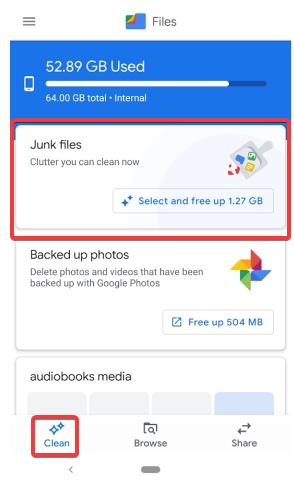
3. 該應用程式將查找垃圾檔案並提供清理建議,以釋放 Android 裝置上的空間。
4. 完成後,重新啟動手機並嘗試更新任何應用程式。
2. 檢查日期和時間
1。 打開 設定 在您的裝置上,然後導航至 系統 > 日期和時間.
2. 啟用前面的切換開關 自動日期和時間 選項。
3.同時啟用前面的切換開關 自動時區 選項。
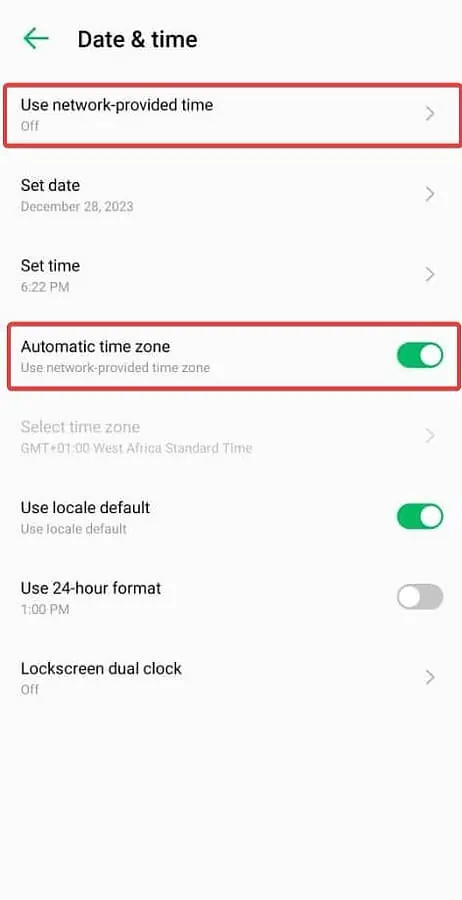
4. 接下來,繼續更新您的任何應用程式。
3. 禁用數據保存模式
啟用後,此模式將限制資料流,從而影響待處理的應用程式更新。
1。 打開 設定 在您的裝置上,然後導航至 網絡與互聯網.
2。 點擊 日期節電器,然後關閉開關。
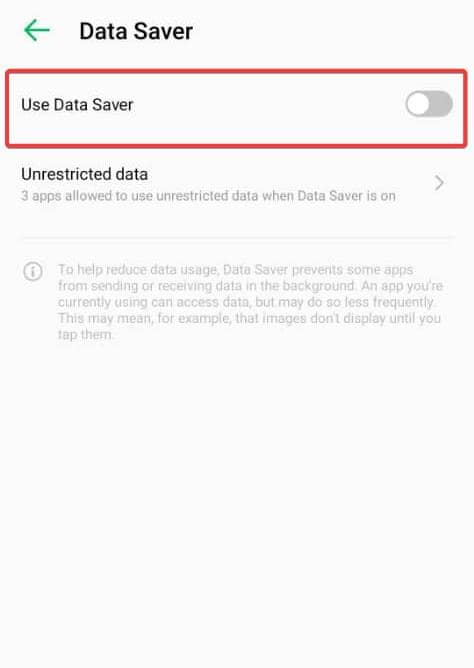
3. 立即嘗試更新您的應用程式。
4. 啟用無限制的資料使用
您也可以為 Google Play 商店應用程式提供不受限制的資料使用。
1. 長按 Google Play 商店應用程式圖標,然後選擇 應用信息.
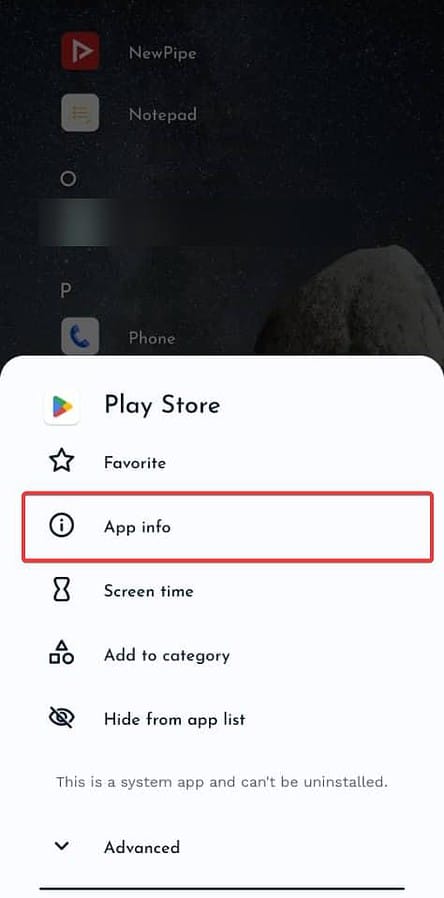
2。 點擊 行動數據和 Wi-Fi.
3.啟用前面的開關 不受限制的數據使用.
5.強制停止Play商店應用程式
1. 長按 Google Play 商店應用程式圖標,然後選擇 應用信息.
2。 點擊 強制停止 選項。
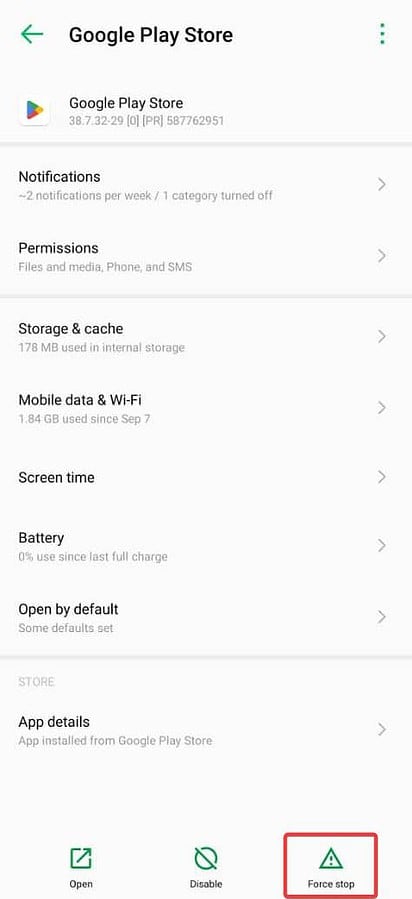
3. 重新啟動手機,然後再次啟動商店應用程式。
6.清除Play Store應用程式快取文件
1. 長按 Google Play 商店應用程式圖標,然後選擇 應用信息.
2。 點擊 儲存與快取 從列出的選單中。
3。 點擊 清除緩存 按鈕清除應用程式的臨時檔案。
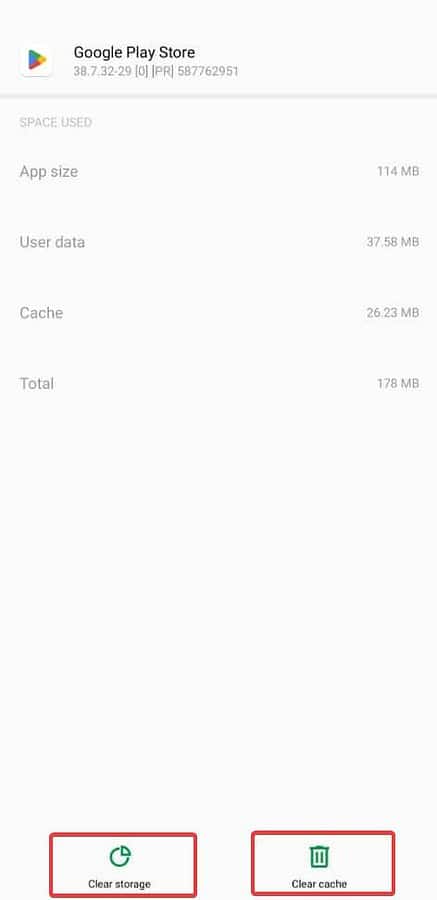
4.您也可以點擊 清除存儲。但是,您將需要再次登入您的 Google 帳戶。
7.卸載Google Play商店更新
您可能在出現此問題之前安裝了受損的 Play 商店更新。卸載此更新即可解決該問題:
1. 長按 Google Play 商店應用程式圖標,然後選擇 應用信息.
2。 點擊 三個點 頂部選單,然後選擇 卸載更新.
3. 依照螢幕上的指示完成此過程,然後再次嘗試更新任何應用程式。
8. 啟用自動更新
這將允許 Android 在後台自動更新您的應用程式。
1. 在您的裝置上開啟 Google Play 商店應用程式,點擊頂部的「個人資料」選單,然後導覽至 設定.
2. 點選網頁首選項 > 自動更新應用程式。
3. 選擇 通過任何網絡 or 通過無線網絡 星期三
4. Google Play 商店將在背景更新您的應用程式。
9. 刪除並重新新增您的帳戶
您的 Android 裝置可能無法驗證您的 Google 帳戶,導致應用程式無法更新。刪除該帳戶並重新新增即可解決問題。
1。 打開 設定 在您的裝置上,然後導航至 密碼及帳號.
2.點擊您的 谷歌賬戶 打開它。
3。 點擊 刪除帳戶 按鈕。
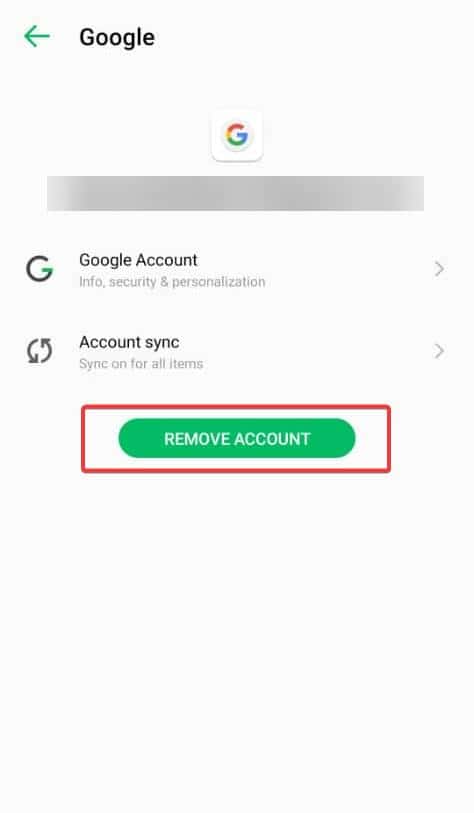
4. 返回帳戶選單,然後按一下 新增帳戶 選項。
10.更新安卓版本
1. 連接網路。
2打開 設定 在您的裝置上,然後導航至 系統 > 系統更新.
3. 依照螢幕上的指示完成更新。
相關閱讀:
我希望您最終得到了“為什麼我的應用程式不更新?”這個問題的答案。該問題可能是由多種因素引起的。所以,要一一進行修復,直到解決為止。祝你好運!








